Win10中怎么禁止Adobe程序自动更新?不论你装了Adobe的什么软件,它的更新程序都是一件很烦的事情。今天小编就教大家怎样在Win10系统下关闭Adobe的程序更新。

1、首先,我们按下Win+R快捷键,打开运行。
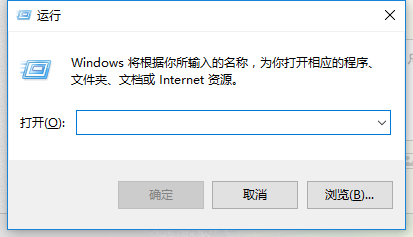
2、在运行中输入”msconfig“,打开系统配置实用程序。
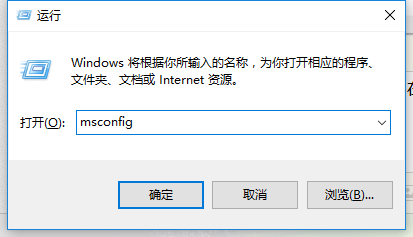
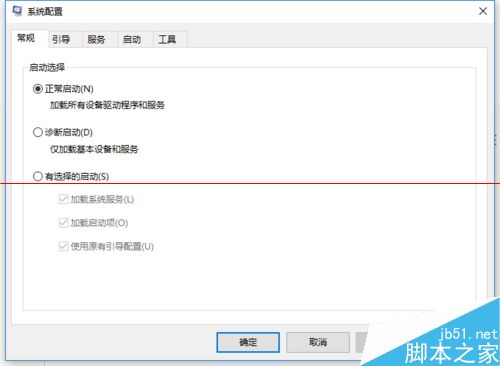
3、点击上方的”服务“选项卡”。

4、找到adobe的升级服务,禁止即可。
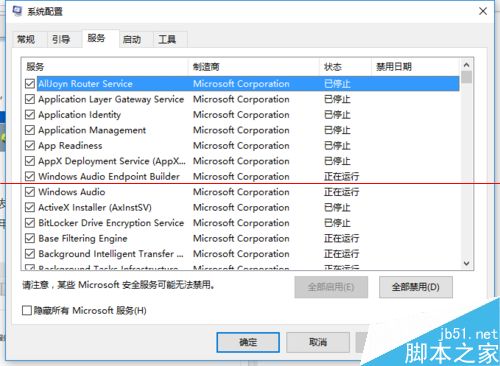
5、或者最简单的方法,我们先进入任务管理器。
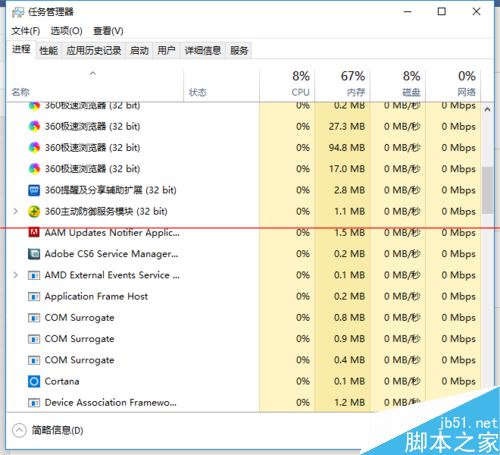
6、停止adobe的升级服务。
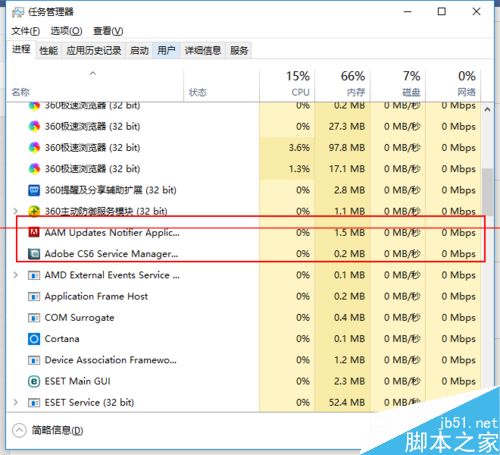
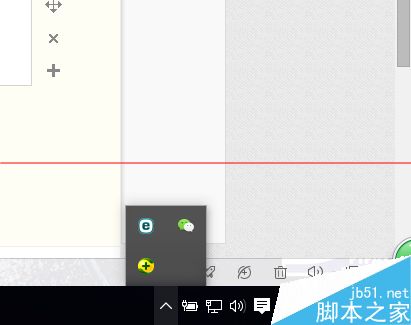
7、然后随便打开某个电脑助手。找到开机启动项。

8、在启动项中寻找ADOBE升级服务。

9、找到后禁止即可。
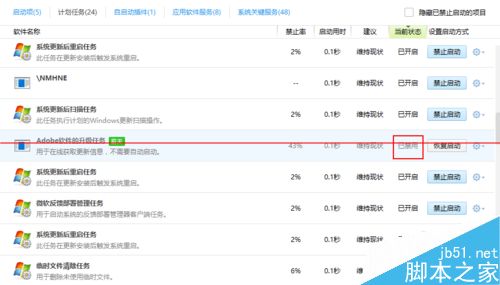
相关推荐:
win10专业版怎么取消系统自动更新?Win10零售版怎么关闭自动更新?禁用win10自动更新的两种教程